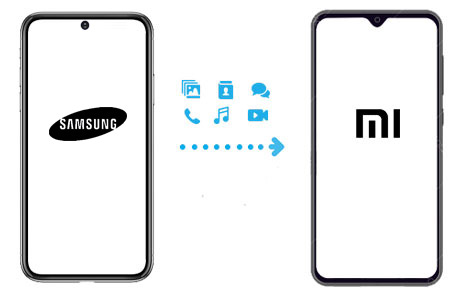
Xiaomi, seguido de Samsung Galaxy S24 Ultra, también lanzó el teléfono con un esquema de tres disparos de 50 millones de píxeles-MI 15. Hoy, Xiaomi cuenta con una ventaja competitiva absoluta sobre Samsung en términos de su precio y rendimiento general. Esta floreciente terminal inteligente está llegando a más y más personas.
Ya sabes, la transferencia de datos suele ser un tema candente después de la actualización del teléfono. Bueno, como fan no técnico, Cómo transferir datos de Samsung al teléfono Xiaomi puede ser un problema complicado. Para aliviar a Samsung a la transferencia de datos de Redmi y hacer que este proceso sea interesante, nos detendremos en 6 correcciones fáciles en este pasaje. Principalmente, tomemos la mejor herramienta de transferencia de datos de Samsung a Xiaomi para comenzar.
Forma 1: Cómo transferir datos de Samsung a Teléfono Xiaomi a través de la transferencia para dispositivos móviles
En cuanto a la transferencia de Samsung a Xiaomi, ¿por qué pensamos primero en usar la transferencia de Mobilekin para Mobile (Win y Mac)? Muy bien, su profesionalismo hace que funcione mejor en general. Después de identificar los teléfonos, agrupa claramente los tipos de datos. Solo necesita verificar las categorías de archivos que desea y luego transferir todo el contenido deseado de un solo clic.
Características principales de la transferencia de Mobilekin para dispositivos móviles:
- Transfiera los datos de Android a Android, de iPhone a iPhone, de Android a iPhone, y viceversa.
- Los tipos de archivos compatibles son contactos, mensajes de texto, registros de llamadas, música, videos, fotos, documentos, aplicaciones, etc.
- Permitirle borrar los elementos guardados en el teléfono Android Target antes de la transferencia de archivos.
- Disponible en las computadoras de Windows y Mac.
- Ejecute suavemente en varios dispositivos Samsung y Xiaomi, como Galaxy S24/S23/S22/S21/S20/S10/S10e/S10+/S9/S8/S7, A51/A71/M20, Galaxy Note Series, Xiaomi MI 15/14/13 Pro/13/12/11/10 Pro/9, Redmi Note 13/11/11/11/11/11/10, etc.
- Implementa la transferencia precisa punto a punto, asegurando su privacidad.
![]()
![]()
¿Cómo transferir datos de Samsung a Xiaomi con transferencia para dispositivos móviles?
Paso 1. Ejecute la herramienta y los teléfonos de enlace a su computadora
Descargue e instale la transferencia de Mobilekin para dispositivos móviles antes de iniciarlo en su computadora. Luego se le pedirá que conecte Samsung y Xiaomi Phone/Redmi Note a la computadora con cables USB. Es posible que deba habilitar la depuración USB en su dispositivo Android. Simplemente verifíquelo según sea necesario.

Paso 2. Obtenga ambos teléfonos detectados por el software
Después de la conexión física, debe detectarse dos dispositivos siguiendo las instrucciones en pantalla. Una vez hecho esto, verá la ventana principal a continuación. Solo asegúrese de que el teléfono fuente sea Samsung, y el teléfono de destino es Xiaomi. De lo contrario, haga clic en «Flip» para corregir sus posiciones.
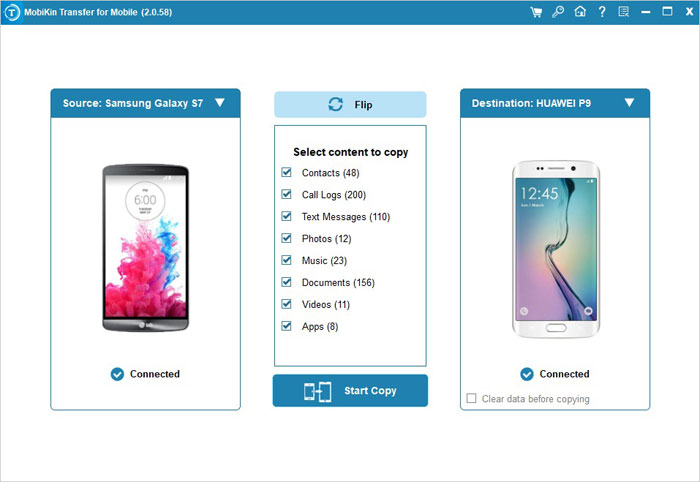
Paso 3. Seleccione archivos y active la transferencia
Marque los tipos de datos que desea copiar, como los «contactos», «registros de llamadas», «fotos», «videos», etc., y luego haga clic en «Iniciar copia» para activar Samsung a la transferencia de datos del teléfono Xiaomi.
Por supuesto, también puede hacer los pasos similares anteriores para transferir datos del teléfono MI a Samsung con facilidad.
A continuación se muestra el video tutorial detallado para la transferencia de datos de un teléfono a otro utilizando la transferencia de Mobilekin para móvil:
Forma 2: Cómo transferir de Samsung a Xiaomi con Asistente para Android
Mobilekin Assistant para Android (Windows y Mac) es un experto en gestión móvil de Android de pleno derecho. Admite modos de conexión USB y WiFi. Puede completar la tarea de transferencia haciendo una copia de seguridad del contenido de Samsung a una computadora y luego restaurando las copias de seguridad a Xiaomi. Además, también le proporciona opciones de migración de datos personalizadas. Por ejemplo, sus funciones de «exportar» e «importar» le permiten seleccionar sus registros de llamadas buscados, contactos y SMS para copiar de Samsung a Xiaomi.
A continuación, tomemos la transferencia de contacto como ejemplo para mostrarle cómo funciona.
![]()
![]()
¿Cómo usar esta mejor aplicación para transferir datos de Samsung a Xiaomi de esta manera?
Paso 1. Inicie el programa después de la descarga e instalación. Adjunte Samsung a la computadora a través de un cable USB y póngalo conectado. Luego, vaya a «Super Toolkit» desde la interfaz del programa, y verá la pantalla como se muestra a continuación.
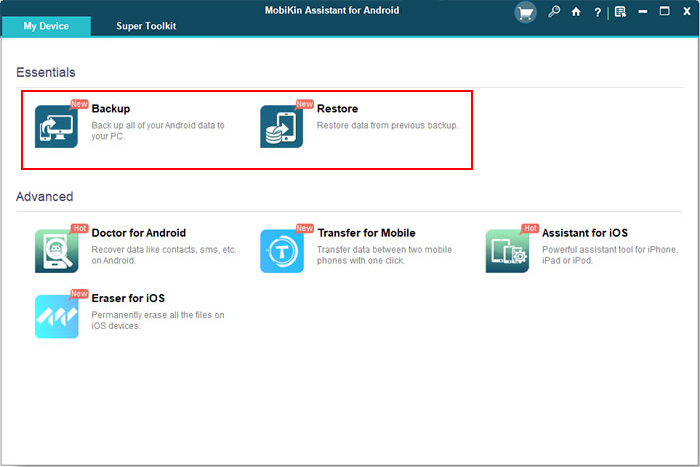
Paso 2. Elija «copia de seguridad» y seleccione «Contactos». Especifique una carpeta de salida en esta computadora para guardar los elementos. Luego, haga clic en «Realice una copia de seguridad» y espere el final. Después de eso, simplemente desenchufe el cable entre Samsung y su computadora.
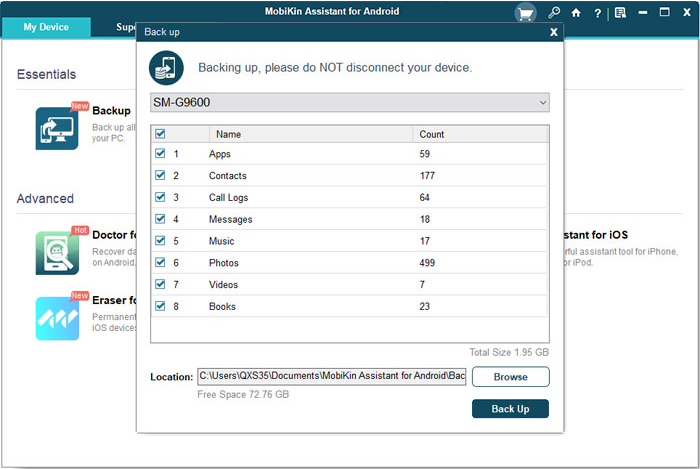
Paso 3. Adjunte el Xiaomi MI/REDMI a la computadora y luego haga clic en «Super Toolkit»> «Restaurar». A continuación, elija «Contactos» de la copia de seguridad que ha hecho para restaurarlos al teléfono vinculado. Finalmente, toque «Restaurar» para poner el contenido en su teléfono Xiaomi.
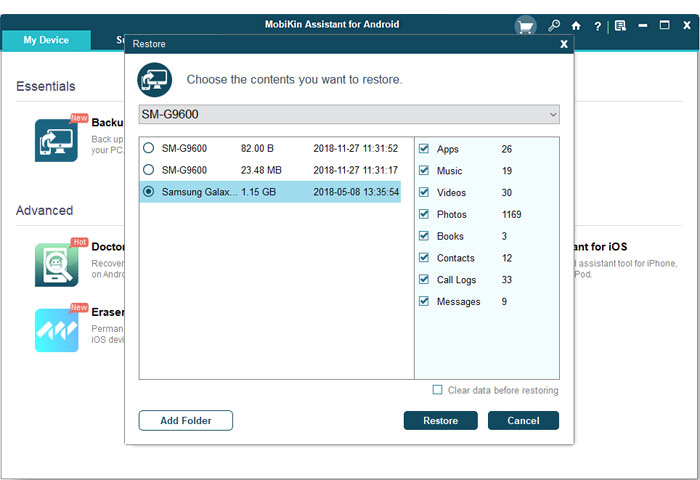
También puede elegir contactos en el panel izquierdo después de conectar su teléfono Samsung a la computadora, una vista previa y seleccionar los contactos que desea transferir, y haga clic en el botón «Exportar» en la parte superior. Luego, conecte el teléfono Xiaomi a la computadora, elija contactos del panel izquierdo y haga clic en el botón «Importar» en la parte superior. Finalmente, puede seleccionar los contactos respaldados e importarlos al teléfono Xiaomi.

Video Tutorial – Para obtener una referencia intuitiva, simplemente haga clic en el video a continuación:
Recommended Read: Cómo recuperar contactos de un teléfono Samsung Galaxy: 5 opciones efectivas
Al finalizar la transferencia de datos, puede eliminar todo en su antiguo teléfono Galaxy si le importa su privacidad.
Forma 3: Cómo transferir datos de Samsung a Xiaomi a través de Mi Mover
Mientras tu Mi motor Samsung a Xiaomi Phone, su dispositivo de destino es servidor temporalmente como un punto de acceso WiFi. De hecho, es eficiente, pero divide los datos transferibles como contactos, registro de llamadas, SMS, aplicaciones y otros datos en solo 3 categorías: «datos del sistema», «aplicaciones» y «archivos». Esto no es muy amigable.
¿Cómo transferir archivos de Samsung a Xiaomi MI/Redmi Note a través de MI Mover?
- Descargue Mi Mover en el teléfono Samsung y Xiaomi.
- Instale y ejecute la aplicación en ambos dispositivos.
- En su teléfono Samsung, toque «Soy un remitente». Y toque «Soy un receptor» en el dispositivo Xiaomi.
- Use el dispositivo receptor para escanear el código QR que apareció en la ventana de Samsung.
- Elija los tipos de datos que desea migrar al teléfono Xiaomi.
- Después de la selección, toque «Enviar» para comenzar.
- Una vez completado, toque «Finalizar». Y todos sus datos necesarios deben moverse.
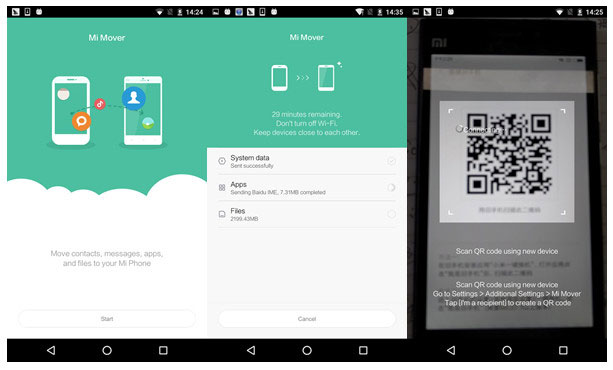
1. Asegúrese de que ambos dispositivos tengan suficiente duración de la batería. 2. Conecte ambos dispositivos a la misma red Wi-Fi. 3. Reinicie la aplicación Mi Mover en ambos dispositivos y reinicia la transferencia cuando falla.
Forma 4: Cómo transferir datos de Samsung a Redmi con Shareme
¿Puede transferir de Samsung a Xiaomi a través de Smart Switch? ¡No! Sin embargo, puedes probar Shareme (MI Drop). Esta herramienta le permite mover datos de un teléfono Android a un dispositivo Xiaomi, que incluye datos como imágenes, videos, música, aplicaciones, documentos, etc. Antes de usarlo, debe encender Bluetooth y WiFi. Además, funciona más rápido que Bluetooth. Además, no tratará los elementos transferibles para la división Fine, lo que agregaría una carga adicional al teléfono Xiaomi después de la finalización de la tarea.
¿Puede transferir datos de Samsung a Xiaomi con Shareme? Aquí están las instrucciones:
- Inicie Shareme en la nota Xiaomi MI/Redmi, vaya a su menú> Toque «Recibir».
- Luego, el teléfono optimizará Wi-Fi y Bluetooth antes de crear un código QR en su pantalla.
- Descargue e instale Shareme en Samsung. Luego ábralo, toque «Enviar» y elija el contenido deseado para la transferencia.
- Haga clic en la opción «Escanear el código QR» como se solicita en el teléfono Samsung y escanea el código creado por el teléfono XIAOMI.
- Una vez que se realiza la conexión, la transferencia debe iniciarse automáticamente.
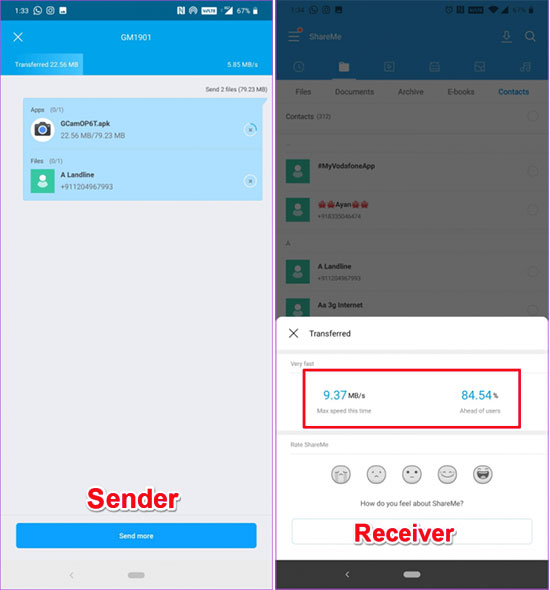
No puedo perderse:
Forma 5: ¿Cómo me transfiero del viejo Samsung al nuevo Xiaomi/MI con Bluetooth?
Para cumplir con el clon Samsung a Xiaomi, primero, debe encender el Bluetooth en ambos dispositivos, luego colocar dos dispositivos cerca uno del otro y comenzar a emparejarse. En este proceso, es posible que deba ingresar una contraseña. Y siga las indicaciones de la pantalla para hacer eso. Después de eso, simplemente seleccione las cosas de Samsung y compártelo con Bluetooth. Bluetooth puede transferir contactos, fotos, videos, etc. Ahora, tomemos la migración de fotos como ejemplo para ver cómo usarlo.
¿Cómo transferir fotos/video/contactos de Samsung a Xiaomi a través de Bluetooth?
- Habilite Bluetooth del teléfono Samsung y Xiaomi de las bandejas del sistema.
- En su teléfono Samsung, vaya a la configuración de Bluetooth para buscar el teléfono Xiaomi/REDMI.
- Luego, toque el teléfono de destino y combine los dos dispositivos.
- Después del emparejamiento, elija las imágenes de Samsung y luego haga clic en Compartir> Bluetooth.
- Toque «Aceptar» para guardar las imágenes entrantes en su teléfono Xiaomi.
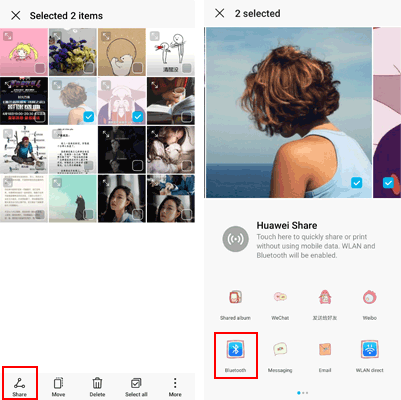
Forma 6: ¿Cómo transfiero los datos del teléfono Samsung a Xiaomi por correo electrónico?
Este método se puede resumir simplemente como: enviar los elementos por correo electrónico con Samsung y luego iniciar sesión en el buzón con Xiaomi para verlos y recibirlos. No es complicado, pero es probable que sea tedioso, ya que los artículos de los archivos adjuntos enviados cada vez se limitan a 20 m o 25 m. Y muchos tipos de datos no se pueden enviar como archivos adjuntos.
¿Cómo transferir datos de Samsung a Redmi 13/12/11/MI 15/MI 14/MI 13 con correo electrónico?
- Desbloquee su teléfono Samsung y ejecute el correo electrónico como Gmail o Foxmail en él.
- Luego, toque la opción «Componer» para crear un nuevo correo electrónico.
- Adjunte un archivo navegando y seleccionando un archivo de medios o un documento, etc.
- A continuación, cargue el archivo como un archivo adjunto e ingrese su otra dirección de correo electrónico para enviarlo.
- Por fin, pase a su nota Xiaomi Mi/Redmi y ingrese al correo electrónico utilizado para recibir el archivo. Luego, consulte el correo, descargue sus artículos deseados y guárdelos en su teléfono Xiaomi.
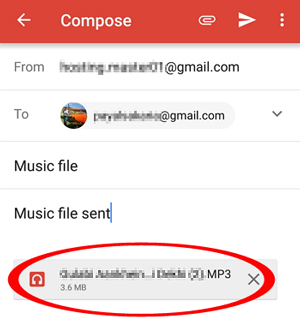
Resumir
Al pasar por este pasaje, podemos sacar fácilmente las siguientes conclusiones:
- Las instrucciones de transferencia de Mobilekin para dispositivos móviles son muy fáciles de seguir. Y puede clasificar los tipos de datos en detalle antes de moverlos rápidamente y sin pérdidas.
- El asistente de Mobilekin para Android puede ayudar a transferir los datos a granel sabiamente y copiar contenido específico de acuerdo con las necesidades. Además, funciona como un destacado administrador de archivos de Android.
- Mi Mover y Shareme le permiten transferir las cosas de Samsung rápidamente, pero son débiles en la clasificación de datos detallada, lo cual es inconveniente para la gestión de datos después de la transferencia.
- El correo electrónico y el Bluetooth son fáciles de operar, pero solo son apropiados para transferir un pequeño número de tipos de datos específicos.
![]()
![]()
